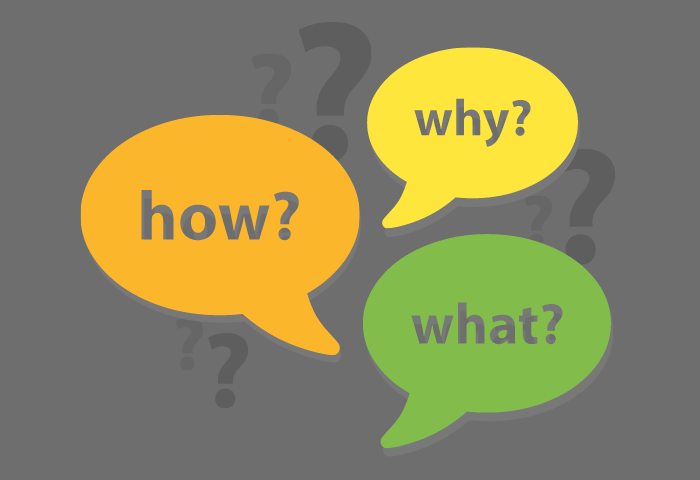
Настроить компьютер под управлением Windows для пожилых людей
Содержание
По мере того как технологии развиваются быстрыми темпами, пожилым людям становится все труднее проникнуть в эпоху цифровых технологий. Windows 10 — сложная операционная система для пожилых людей. Особенно, если они так привыкли к старым итерациям Windows, таким как XP или 7. Изучите Настроить компьютер с Windows для пожилых людей!
Есть несколько вещей, о которых вы можете позаботиться. Чтобы у них не было стресса при использовании их нового компьютера.

Настройка компьютера для старшего требует немного подумать. Во-первых, вы должны настроить ПК так, чтобы он мог работать без особого внешнего влияния. Что накладывает на старших меньше ответственности за поддержание работы.
Надеемся, что это также уменьшает количество телефонных звонков, которые вы получите на техническую поддержку! Во-вторых, вы можете настроить операционную систему так, чтобы она была более дружественной к тем, у кого проблемы с доступностью.
Замените Bloatware на Достойное программное обеспечение
Если вы купили компьютер с Windows 10, посмотрите, сможете ли вы от него избавиться. Старшие могут быть сбиты с толку всем программным обеспечением.
Вы захотите, чтобы они использовали проверенное программное обеспечение. По которому старшие могут легко ориентироваться. А не какое-либо программное обеспечение, которое было оплачено производителю. Удалите раздутые программы и замените их подходящей альтернативой, если это необходимо.
Возьмите хороший антивирус
Лучшая защита от вирусов — тщательный просмотр. Однако для новичков в Интернете достаточно одного убедительного рекламного баннера или спама. И вирус попал на компьютер. Хорошая идея — заранее установить антивирус и сообщить старшему, как его использовать.
Возьмите бесплатный антивирус, чтобы сэкономить деньги. Есть множество приличных бесплатных опций, которые вы можете настроить. И оставить работать под присмотром старшего.
Полное обновление драйверов
Всегда полезно убедиться, что последние версии драйверов установлены и готовы к работе. Наличие неисправных или старых драйверов может привести к тому, что все пойдет не так. Это может смутить старших и заставить их думать, что что-то физически сломано. Обновите все необходимые драйверы, чтобы избежать стресса.
Обучите их простоте доступа
Теперь, когда операционная система в основном настроена и готова к работе, рекомендуется познакомить старшего с простотой доступа. Здесь есть несколько удобных инструментов. Они помогут людям с трудностями получить максимальную отдачу от своего компьютера.
Они включает в себя рассказчик (который читает текст на экране). И лупу (которая взрывает область экрана для более тщательного изучения). Здесь вы также можете увеличить курсор, чтобы упростить его отслеживание.
Вы можете научить их переходить на панель Ease of Access, когда им это нужно. Но вместо этого проще создать ярлык на рабочем столе. Таким образом, им нужно только дважды щелкнуть значок на рабочем столе. Когда они хотят что-то изменить или включить функцию.
Чтобы создать ярлык:
1. Нажмите кнопку «Пуск», введите «Простота центра доступа» и нажмите «Простота центра доступа», когда он появится.
2. Вверху адресной строки нажмите «Удобство доступа».
3. В этом окне найдите и щелкните правой кнопкой мыши Ease of Access Center. Затем нажмите «Создать ярлык».
В Windows 10 появится сообщение об ошибке. Типа что вы пытаетесь создать ярлык в самой панели управления, что невозможно. Тем не менее, он предложит создать ярлык на рабочем столе. А это именно то, что нам нужно. Скажите «Да» на это.
Это создаст ярлык на рабочем столе. Чтобы старший пользователь мог быстро и легко получить доступ к настройкам Ease of Access. Отсюда они могут включать и отключать специальные возможности, которые может предложить Windows 10.
Включение расположения курсора на CTRL Нажмите
Если у вас установлен большой монитор или несколько мониторов, старший может время от времени терять свой курсор. Кроме увеличения курсора или смены цвета (как это было сделано в разделе «Простота доступа» выше), вы также можете установить его так, чтобы курсор создавал визуальный пинг при нажатии клавиши Ctrl.
Чтобы активировать это, нажмите нажмите кнопку Пуск, введите Панель управления и щелкните появившуюся запись.
Если вы находитесь в режиме просмотра значков, щелкните мышью. Если вы находитесь в представлении «Категории», нажмите «Оборудование и звук». А затем «Мышь» в разделе «Устройства и принтеры».
Перейдите на вкладку «Параметры указателя» и нажмите «Показать местоположение указателя» при нажатии клавиши CTRL.
После того, как вы выйдете из этого окна, вы можете нажать Ctrl, чтобы найти курсор.
Настройте Интернет и установите правильный браузер
В идеале, Интернет можно настроить один раз, а затем игнорировать до возникновения проблемы. Если у них есть маршрутизатор, выполните настройку через Wi-Fi или Ethernet-адаптер и запустите его. После того, как все сделано правильно, пользователь должен получить доступ к Интернету в тот момент, когда он входит в систему, не поднимая пальца.
После запуска Интернета обязательно предоставьте ему надлежащий браузер! Существует множество бесплатных и безопасных браузеров. Они помогают защитить пользователя от веб-атак без каких-либо дополнительных инструкций. Затем посмотрите, есть ли у него полезные расширения, которые могут улучшить жизнь пожилых людей.
Настройки компьютера для старшего поколения
Windows 10 может быть немного сложнее в использовании для пожилых людей. Отрегулировав несколько настроек перед передачей компьютера, вы можете немного облегчить им жизнь.
Какие ваши любимые приемы для подготовки ПК с Windows для старших? Дайте нам знать ниже!
